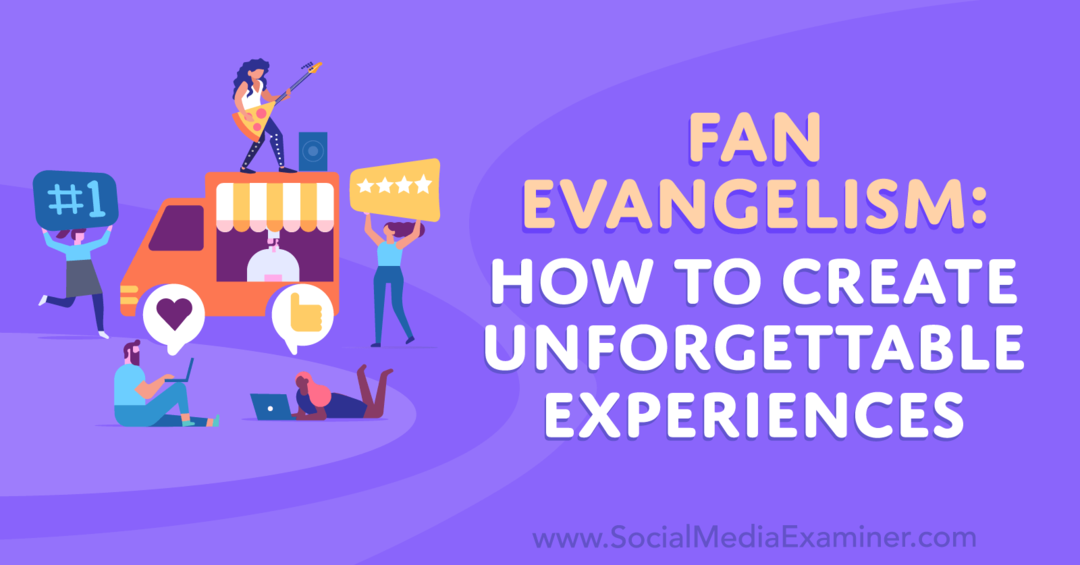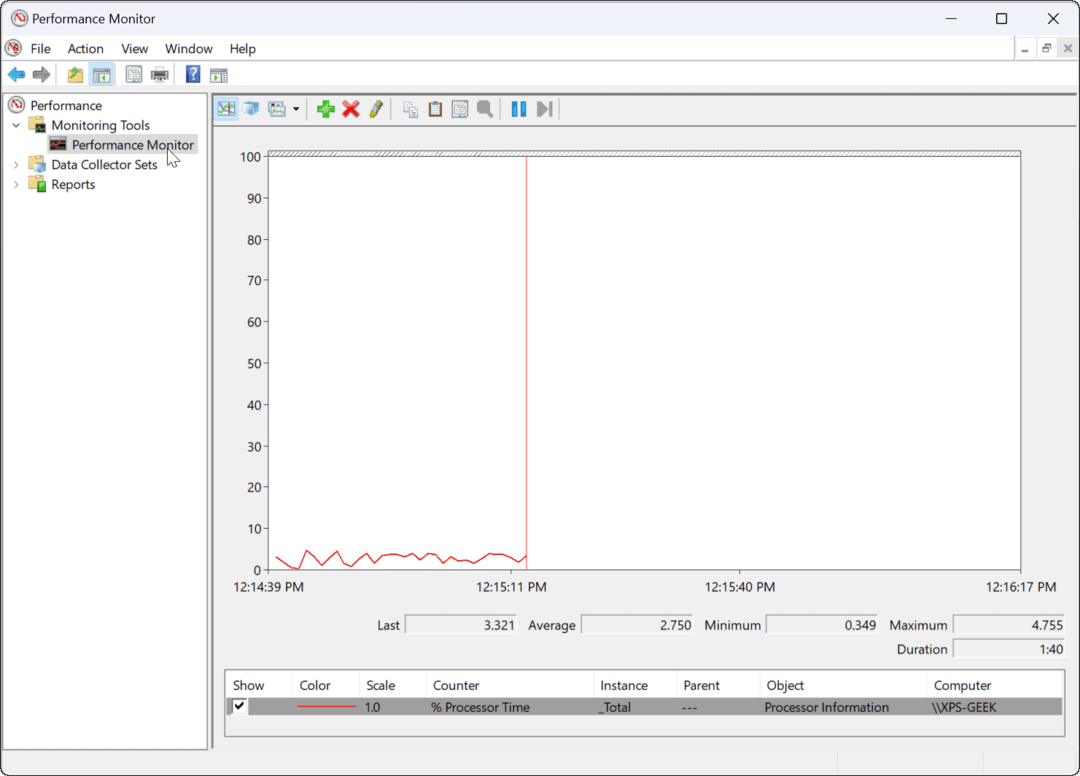4 eszköz az egyedi Instagram és Snapchat látványtervek létrehozásához: Social Media Examiner
Instagram Snapchat / / September 24, 2020
 Nem egy profi tervező felvétele az Ön számára?
Nem egy profi tervező felvétele az Ön számára?
Olyan eszközöket keres, amelyek segítenek megnyerő látvány létrehozásában?
Ebben a cikkben megteszi fedezzen fel négy eszközt, amelyek segítenek egyedi képek és videók létrehozásában és közzétételében az Instagramon és a Snapchaten.
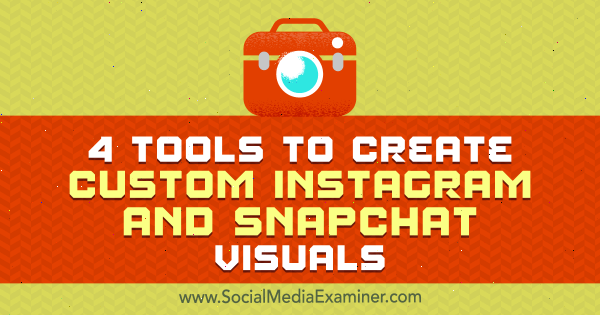
# 1: Képek vonzása a PromoRepublic segítségével
Az olyan hálózatokon, mint az Instagram és a Snapchat, az egyedi képek közzététele általában a legmagasabb elkötelezettséget eredményezi. Egy eszköz, amely segíthet a vonzó képek létrehozásában PromoRepublic.
Ön több ezer prémium sablonhoz és egy képszerkesztőhöz férhet hozzá azok módosításáért. Az eszköz egy statisztikai részt is kínál, amely megmutatja a bejegyzések teljesítményét. A PromoRepublic 14 napos ingyenes próbaverziót kínál; ezt követően fizetett csomagra kell frissítenie, amelynek ára havonta 9 USD.
Ön után regisztrálj, csatlakoztassa Instagram-fiókját. Csatlakoztathatja Facebook, Twitter és LinkedIn fiókjait is.
Azután válassza ki az Instagram-fiókját a bal oldali menüben. Amikor ezt megteszi, megjelenik egy felugró ablak, ahol lehet válassza ki a követni kívánt témákat. Ez megkönnyíti a későbbi sablonok megtalálását. Te is válasszon altémákat hogy tovább sűrítse a sablonokat.
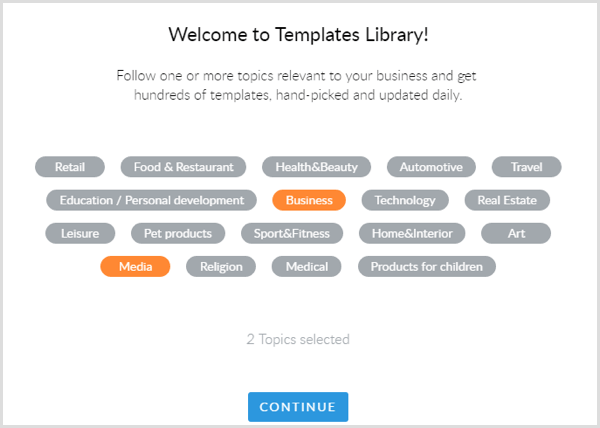
Ön után kattintson a Folytatás gombra, akkor sablongyűjtemény megtekintése Te tudod használni. Vagy kiválaszthat egyet a Made For You szakaszban, vagy felfedezheti a többi részt, amíg meg nem találja a kívánt sablont. Van egy keresési mező is az eredmények szűkítéséhez.
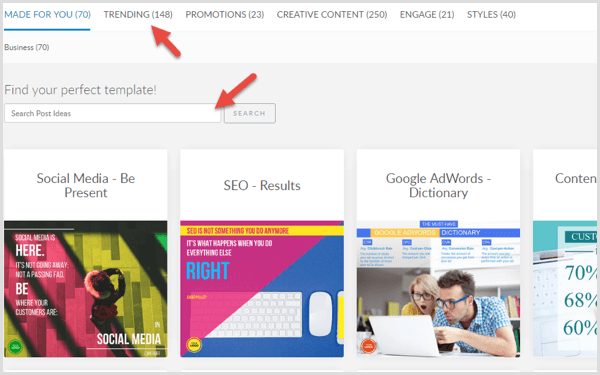
Ha egyszer talál egy sablont kedveled, válassza ki, módosítsa a szöveget, és adja hozzá a márkanevet. A sablonban megjelenik egy logóelhelyezési javaslat. Ha nem szeretné oda helyezni a logóját, vagy ha más módszerrel szeretné márkázni a képét, akkor egyszerűen törölje a Saját logója helyőrzőt.
Az alábbihoz hasonló sablonok nagyszerűek Instagram kép idézetek létrehozásához, amelyek vezessen sok elkötelezettséget.
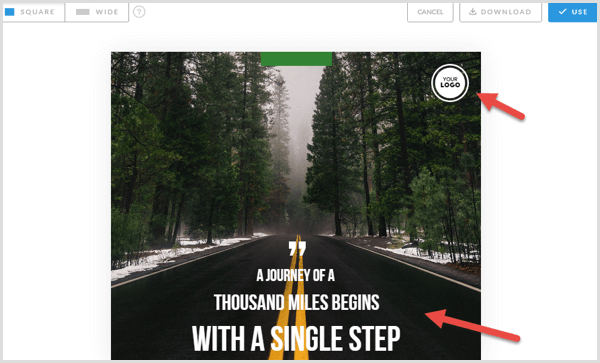
tudsz további háttérképekhez és fedvényekhez férhet hozzá mint bannerek, ikonok és keretek. Azonban ne terhelje túl a képet túl sok szöveggel és átfedéssel, mert ezek csökkentik negatív tér.
A PromoRepublic is lehetővé teszi töltse fel saját képeit.
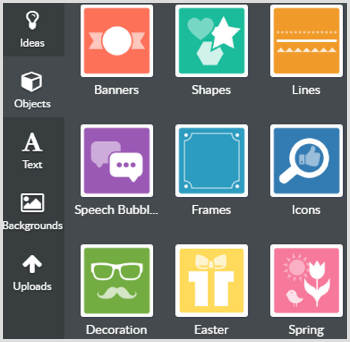
Ha elégedett vagy az alkotásoddal, kattintson a Használat gombra a jobb felső sarokban.
A következő oldalon add hozzá a leírást és a hashtageket a bejegyzéshez. Kattintson a Közzététel gombra a kép kívánt időpontba ütemezéséhez, vagy hozzáadásához a sorba.
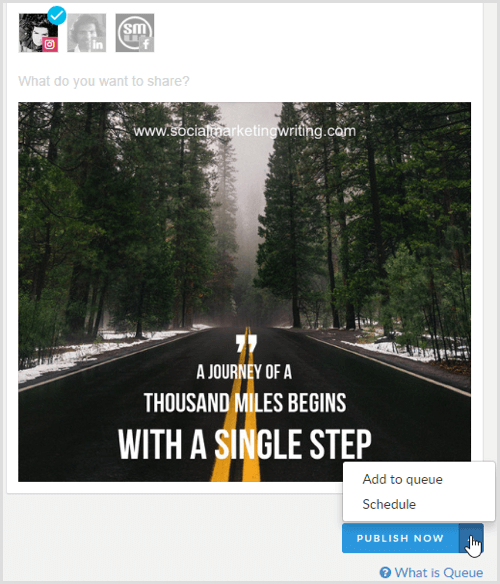
Letöltheti a képét is, ha fel akarja tölteni a Snapchatre. Kattintson a Letöltés gombra a jobb felső sarokban és mentse a képet.
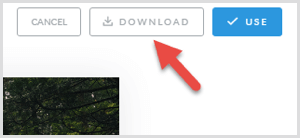
Nyissa meg a tartalmi naptárat nak nek megtekintheti az ütemezett bejegyzéseit. Képes ötleteket / sablonokat is talál a közelgő eseményekhez, amelyek körül vizuális tartalmat hozhat létre.
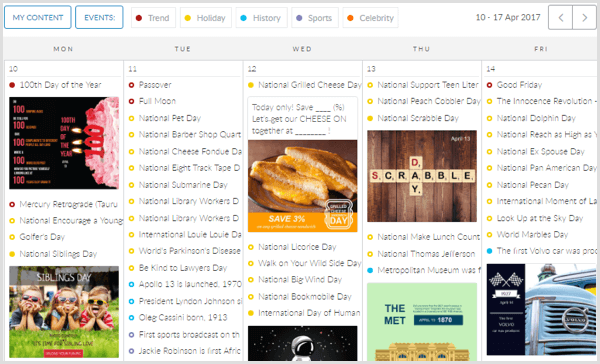
# 2: Hozzon létre egyedi hangulatjeleket a Bitmoji segítségével
Bitmoji egy ingyenes eszköz, amely lehetővé teszi személyes hangulatjelek létrehozását a boldogság, a szomorúság és más érzések kifejezésére. Ezeket a hangulatjeleket használhatja a Snapchat csevegéseiben, vagy átfedheti őket a bepattintásokra. Nagyszerű módja annak, hogy személyes márkájához hozzáférhessen a Snapchat, az Instagram és más közösségi hálózatokon.
A kezdéshez először telepítse a Bitmoji alkalmazást iOS vagy Android eszközön; az itt található képernyőképek az Android verziót mutatják, de az iOS verzió is hasonlóan működik. Következő, regisztráljon e-mailben, vagy jelentkezzen be a Snapchat fiókjával.
Nak nek hozza létre az emoji avatárt, válassza ki, hogy női vagy férfi legyen-e. Ha a márkád arca vagy, és a közönséged könnyen felismer téged, hozz létre egy olyan hangulatjelet, amely hasonlít rád. De ha nem Ön a márka arca, hozzon létre egy karaktert, akivel a célközönség örülne, ha kölcsönhatásba lépne. Ha cégének van kabala, hozzon létre egy emoji verziót.
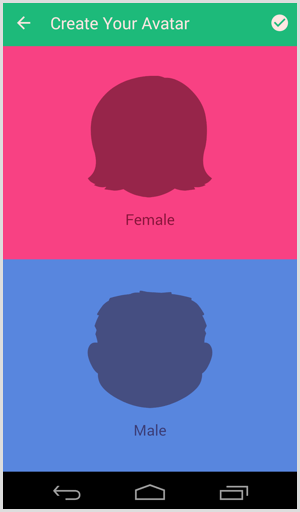
Következő, válassza az avatar stílust: Bitmoji stílus és Bitstrip stílus. Ezt a beállítást később bármikor módosíthatja, ezért kísérletezzen, hogy melyik néz ki és teljesít legjobban.
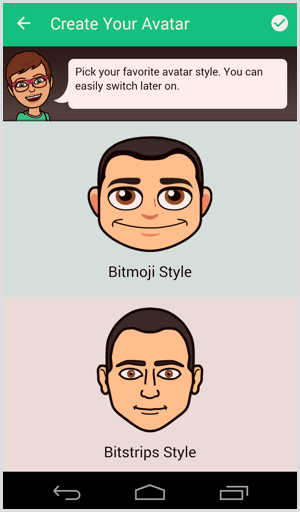
tudsz válasszon arcformát, bőrszínt, hajszínt, szemöldökét, és így tovább az avatár testreszabásához. Te is öltözzön fel különböző ruhákba. Végezze el a teljes testreszabási folyamatot, és tervezze meg a karakterét. Szánjon rá időt és érezzen jól magával.
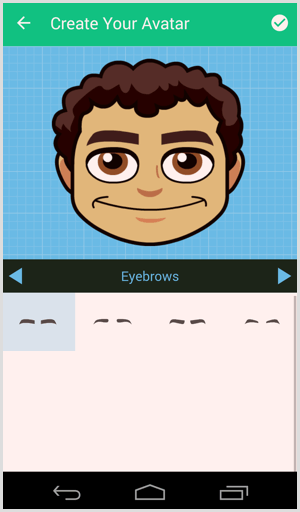
Amikor befejezte a tervezés testreszabását, a bitmojik készen állnak, és elkezdheti megosztani őket különböző helyeken, beleértve a Snapchat-et és az Instagram-ot is.
Nak nek ossza meg a bitmojit, válassza ki és kattintson a közösségi hálózatra meg szeretné osztani.
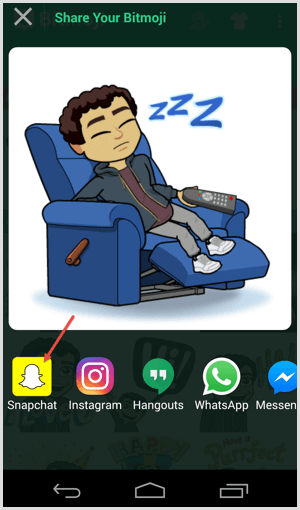
Te is integrálja a Snapchat-ot a Bitmoji-val közvetlenül a Snapchat-beállításain keresztül. Ez az integráció megkönnyíti a bitmojik megosztását közvetlenül a Snapchaten.
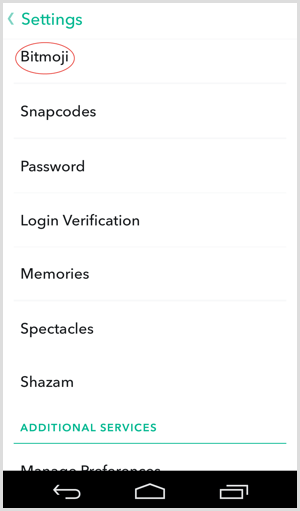
Nak nek adjon hozzá egy bitmojit egy pillanat alatt, kattintson a lapozás ikonra amely a képernyő tetején jelenik meg, amikor egy pillanat alatt elkészül. Böngésszen a bitmojik között a képernyő alján található ikonok használatával és válassza ki a legmegfelelőbbet a márka márkájához.
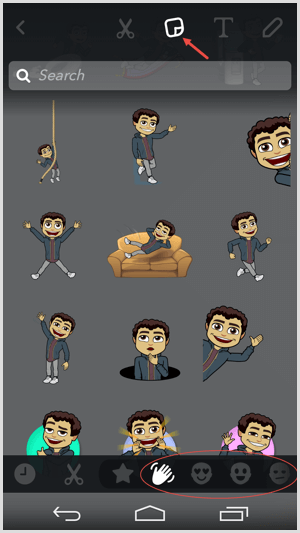
# 3: Geofilterek építése borsszűrőkkel
Borsszűrők segít a professzionális Snapchat geofilterek gyors elkészítésében, használatra kész sablonokkal és grafikákkal. Ez az eszköz segíthet a geofilter beküldésében is a Snapchat-be.
Hozzon létre egy geoszűrőt
Amikor meglátogatja az oldalt, azonnal elkezdheti geofilterjének létrehozását; nem kell regisztrálnia.
A képernyő bal oldalán számos sablon jelenik meg, amelyek közül választhat. Böngésszen rajtuk és válassza ki a kampányának leginkább megfelelő sablont. A sablonnal együtt elhelyezett háttérkép csak látható. Csak a fedvény jelenik meg a geofilterben.
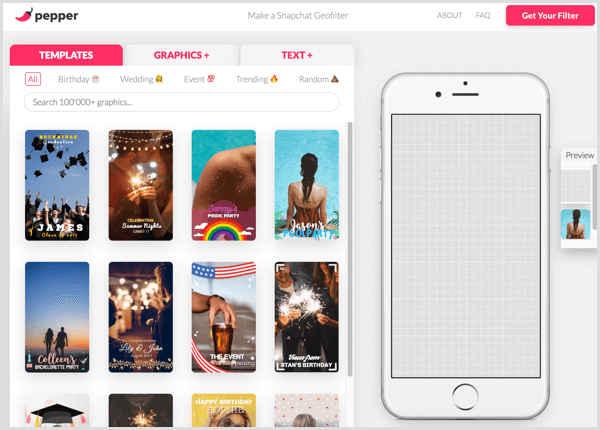
További sablonokat találhat olyan speciális szakaszokban, mint például a születésnapok és az esküvők, de nagyobb szerencséje lesz, ha az All (Minden) részben keresi, hogy geofilter sablonokat találjon vállalkozásának marketingjéhez.
Ha kiválaszt egy sablont, akkor az a mobiltelefon alakú mezőben jelenik meg a jobb oldalon. Ez egy áttekintés arról, hogyan jelenik meg a sablon a Snapchat-en.
Nak nek helyezze át a szöveget a tervezésben, kattintson és húzza. Kattintson duplán rá nak nek szerkesztheti az üzenetet, az előre beállított értékeket, a betűtípust, a betűméretet, és még sok minden más.
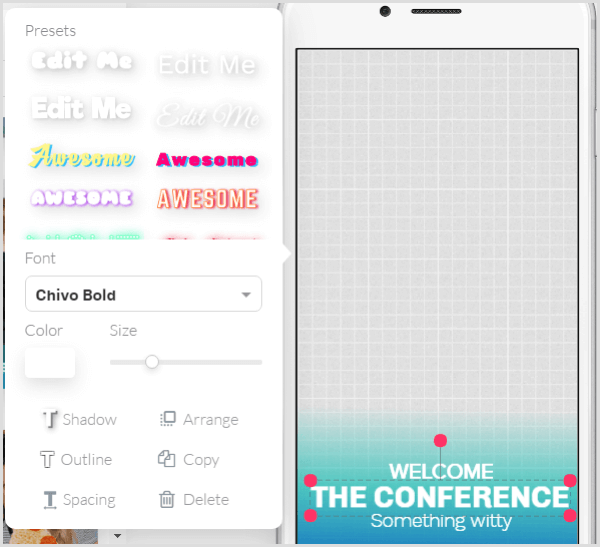
Ha a geofilterednek még valami másra van szüksége, menjen a Grafika fülre és keressen egy grafikát, és akkor Kattintson és húzza hozzáadásához a tervedhez. Ha akarod töltse fel saját grafikáját, kattintson a Feltöltés gombra.
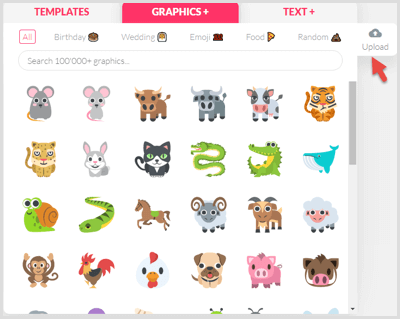
Nak nek adjon hozzá további szöveget, lépjen a Szöveg fülre és válassza ki az előre beállított stílust használni szeretné. Kattintson és húzza át a szerkesztőbe és módosítsa ugyanúgy, mint a korábbi szöveget.
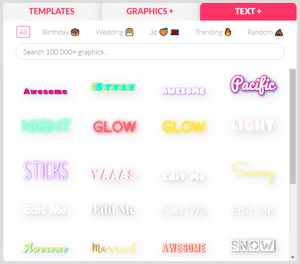
Szerezzen YouTube marketing képzést - online!

Javítani szeretné elkötelezettségét és értékesítését a YouTube-on? Ezután csatlakozzon a YouTube marketing szakértők legnagyobb és legjobb összejöveteléhez, amikor megosztják bevált stratégiáikat. Lépésről-lépésre élő, erre összpontosító utasításokat kap YouTube stratégia, videók készítése és YouTube hirdetések. Legyen vállalata és ügyfelei YouTube-marketinghőse, amikor olyan stratégiákat valósít meg, amelyek bizonyított eredményeket érnek el. Ez egy élő online képzési esemény a barátaidtól a Social Media Examiner-nél.
KATTINTSON IDE A RÉSZLETEKHEZ - AZ AKCIÓ SZEPTEMBER 22-NEK VÉGE!Ha elégedett vagy a geofilter megjelenésével, kattintson a rózsaszínű Szűrés gombra a jobb felső sarokban.
Vásárolja meg a geofilterjét
A következő oldalon két lehetőség áll rendelkezésére a szűrő megvásárlásához. tudsz megkapja csak a szűrőjét 9,99 dollárért. A Pepper Filter e-mailben elküldi a szűrőt a Snapchat számára megfelelő formátumban.
Vagy felár ellenében megteheti válassza ki a szűrő dátumát, kezdési idejét és időtartamát 2, 6, 12, 24 vagy 48 órában. A tervezés ekkor 4,99 dollár lesz, de a Snapchat díja a szűrőhöz választott időtartamtól függ. Miután kijelentkezett, a Pepper Filter beküldi a Snapchat-be.
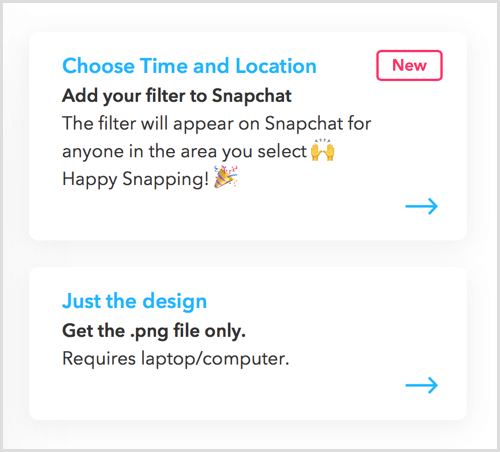
Töltse fel a Geofilter-t
Ha maga küldi be a geoszűrőt, meglátogatni a Igény szerinti geofilterek oldalt és kattintson a Létrehozás gombra.
Következő, kattintson a Feltöltés gombra és válassza ki az imént létrehozott geoszűrőt. Ha kész vagy, kattintson a Tovább gombra.
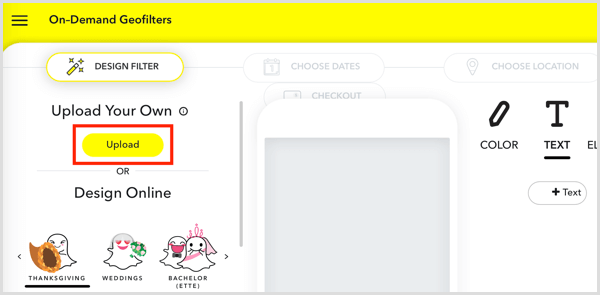
Most válassza ki a dátumokat, amikor a geofilter aktív lesz. Miután kiválasztotta, kattintson a Tovább gombra.
Az utolsó lépés az válassza ki a területet ahol azt szeretné, hogy a geoszűrője aktív legyen. Kattintson a Kerítés rajzolása elemre, és akkor kattintson a térkép bármely pontjára és rajzoljon sokszöget; ez lesz a te területed. Ha kész vagy, kattintson a Pénztár gombra.
A következő oldalon válasszon egy szűrőtípust (Személyes vagy üzleti), elfogadja a szolgáltatási feltételeket, és nyújtsa be fizetését. A geoszűrője ezután elvégzi az ellenőrzési folyamatot. E-mailben értesítjük Önt arról, hogy jóváhagyták. Miután jóváhagyta, akkor használhatja, ha a kiválasztott dátumokon a kiválasztott területen tartózkodik. Töltsön le egy képernyőképet a pillanatról az Instagramon való használatra.
# 4: Animált videók összeállítása a GoAnimate segítségével
GoAnimate megkönnyíti az animált videók készítését. Látogasson el az eszköz weboldalára és iratkozzon fel. Van egy 14 napos ingyenes próbaidőszak, de a teljes funkcionalitás érdekében meg kell vásárolnia az egyiket fizetett tervek.
Ön után regisztrálj, kattintson a Videó készítése elemre. A GoAnimate segítségével négyféle videót készíthet a semmiből, és lehetőséget ad a diák feltöltésére.
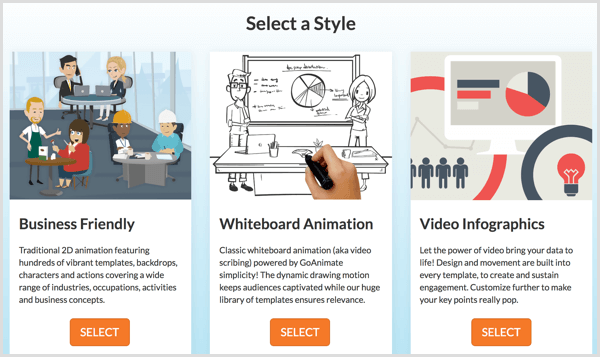
Válassza az Üzleti barát lehetőséget nak nek készítsen teljes animációt karakterekkel, háttérrel, beállításokkal és így tovább. Ha te válassza a Tábla animáció lehetőséget, Ön kap egy jelölőt az írástudásra és a rajzolásra egy táblára. Te is létrehozhat video infografikákat és egyszerű animációkat a Common Craft opcióval.
Ebben a példában a Vállalkozásbarát lehetőséget választjuk. A GoAnimate ekkor automatikusan kiválaszt egy sablont az Ön számára. Bármelyiket megteheti használja az alapértelmezett sablont, vagy válasszon egy másikat.
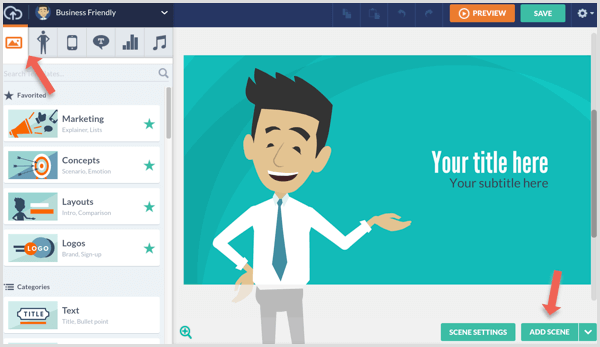
Böngésszen a sablonokban, vagy keressen rá releváns kulcsszavakkal. Miután kiválasztott egy sablont, kezdjen hozzá karaktereket, kellékeket, szöveget, videókat és zenét.
Módosíthatja azokat az elemeket, amelyek már szerepelnek a sablonban. Nak nek módosítson egy elemet, éppen kattintson rá. Ha például egy karakterről van szó, akkor megváltoztathatja, hogy az adott szereplő mit csinál, és rábírja a beszédre.
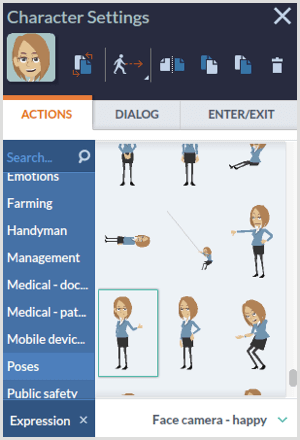
Ha akarod hozz létre egy karaktert a semmiből, lépjen a Karakterek fülre és válassza az Egyéni karakter lehetőséget. Azután kattintson a + ikonra hogy megnyissa a Karakternek. Innen megtervezhet egy karaktert, amely hasonlít a bitmoji-hoz, hogy elősegítse az állandó márka fenntartását.
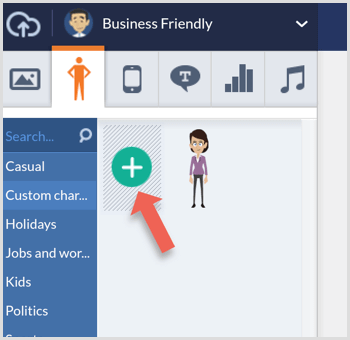
Ha akarod adj hozzá további jeleneteket, kattintson a zöld Jelenet hozzáadása gombra a jobb alsó sarokban.
Ha elkészült a videóddal, kattintson az Előnézet gombra az animáció megtekintéséhez. Ha elégedett vagy vele, kattintson a Mentés gombra.
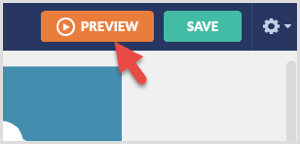
Nak nek töltse le a videót, menj a főoldalra és kattintson a Fiók elemre a felső menüben. A legördülő menüből válassza a Saját videók lehetőséget.

Megjelenik az összes létrehozott videó listája. Kattintson a videó címére szeretné letölteni.
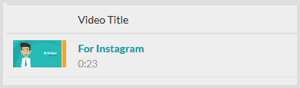
A kiválasztott videó oldalon görgessen lefelé a videó alatt hogy megtalálja a különféle megosztási lehetőségeket. Válassza az első exportálási lehetőséget mivel nem oszthatja meg közvetlenül a videót az Instagramon vagy a Snapchaten.
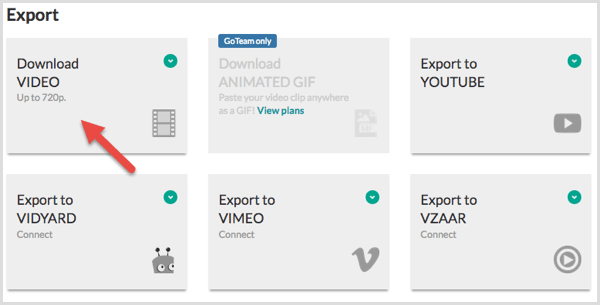
A GoAnimate használatával oktatási és szórakoztató animációkat is létrehozhat a közösségi médiában történő megosztáshoz.
Hogyan oszthatja meg alkotásait a Snapchaten és az Instagramon
A fenti eszközök némelyike nem integrálódik közvetlenül a Snapchatbe és az Instagramba, ezért itt találunk néhány gyors tippet alkotásainak megosztására követőivel.
A Snapchat számára
Először kép vagy videó közzététele a Snapchaten helyezze át az asztalon létrehozott adathordozókat mobiltelefonjára. Ehhez megteheti bármilyen fájltárolót / felhőtárolót használhat inkább, mint pl Dropbox vagy Google Drive.
Nyissa meg a szoftvert az asztalon és töltse fel a videót vagy képet a felhőtárhelyedbe.
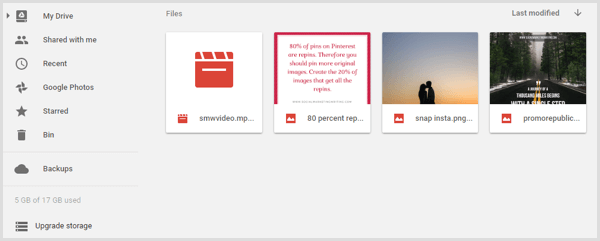
Most már hozzáférhet a fájlhoz a telefonjára telepített felhőtároló alkalmazáson keresztül. Töltse le a megosztani kívánt fájlt az okostelefonjára.
Következő, nyisd meg a Snapchat-et és koppints a kis körre.
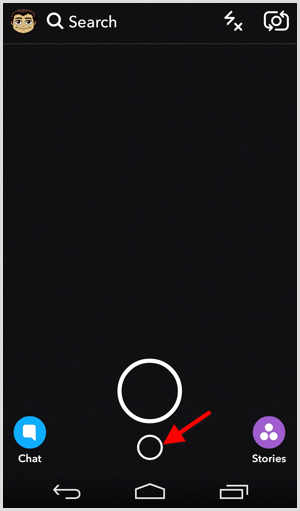
Az Emlékek oldalon érintse meg a Camera Roll fület hogy megtekinthesse a telefonjára letöltött összes médiát.
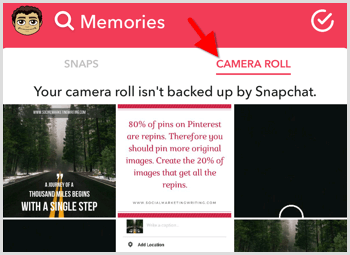
Koppintson a megosztani kívánt fotóra vagy videóra majd a Snapchaten koppintson a Szerkesztés és küldés elemre a következő képernyőn. Végezze el a szerkesztéseket és koppintson a Küldés elemre. Azután válassza ki azokat az embereket, akiknek el szeretné küldeni és Küldje el.
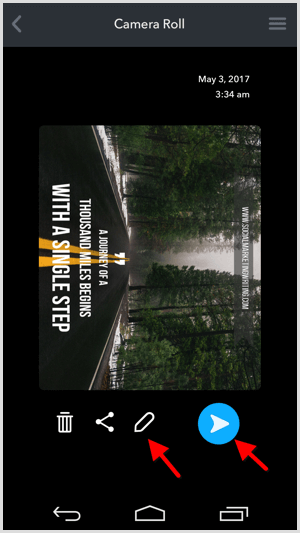
Instagramra
Ha már rendelkezik Instagram-kezelő eszközzel, amely lehetővé teszi ütemezheti a bejegyzéseket az asztaláról, felhasználhatja a fenti eszközökkel létrehozott videók és képek közzétételére.
Ha nincs Instagram-kezelő eszköze, vigye át a médiát a felhőtárolóbamajd a mobiltelefonjára a fent leírtak szerint.
Azután nyissa meg az Instagram alkalmazást, érintse meg a + ikont, és menj a Galéria oldalra.
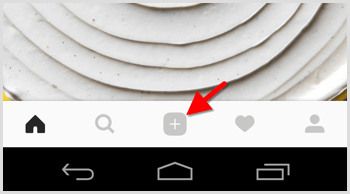
Itt láthatja az imént letöltött képeket és videókat. Válassza ki a megosztani kívánt látványtervet és koppintson a Tovább gombra a jobb felső sarokban.
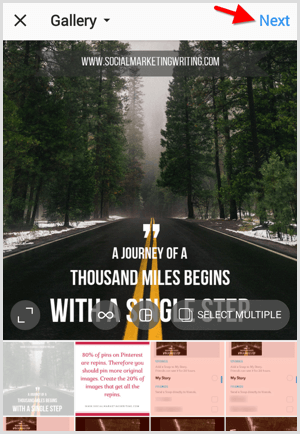
Válasszon egy szűrőt és szerkessze a képet ha szükséges. Azután koppintson a Tovább gombra újra.
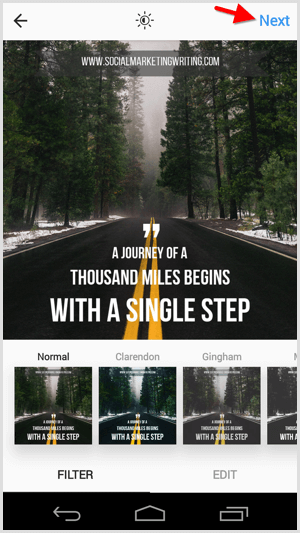
Most írj feliratot és ossza meg a bejegyzést követőivel.
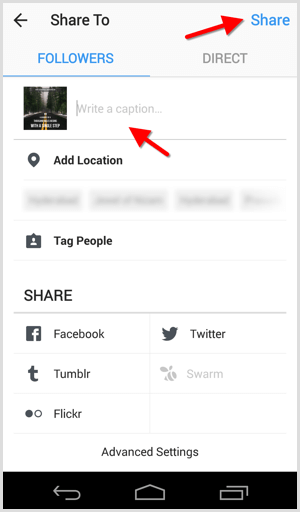
Következtetés
Az egyedi képek és videók készítése feltétlenül szükséges vállalkozásának a közösségi médiában való népszerűsítéséhez. Ezek az alkotások nemcsak a vizuális központú hálózatokon, például a Snapchat, az Instagram és a Pinteresten történő marketinghez szükségesek, hanem a Facebookon és a Twitteren is, mert a látvány a legmagasabb elkötelezettséget eredményezi.
Mindig fel lehet venni egy tervezőt vagy egy videotartalom-készítőt, aki kezet ad neked, de ez több ezer dollárba kerülhet. A fenti négy eszköz segít professzionális megjelenésű percek alatt elkészíteni a bankot.
Mit gondolsz? Mely eszközökkel hoz létre tartalmat a Snapchat és Instagram fiókodhoz? Használta a fenti eszközök bármelyikét? Kérjük, hagyja meg észrevételeit alább.